I denne opplæringen vil du lære en effektiv arbeidsflyt for å lage en lav-poly-base-modell med ZBrush. Fokuset ligger på bruken av ZModeler, som lar deg generere attraktive modeller raskt. I tillegg vil vi bruke Polygroups og Grouploops for å forbedre modellen og legge til interessante detaljer. Denne veiledningen vil hjelpe deg med å forstå grunnleggende modelleringsprinsipper i ZBrush bedre og utnytte ditt kreative potensial. La oss komme i gang!
Viktigste innsikter
- Opprettelse av en lav-poly-base-modell med ZModeler.
- Bruk av Polygroups for bedre strukturering av modeller.
- Bruk av Grouploops for interessante detaljer.
Trinnvis veiledning
Trinn 1: Introduksjon til arbeidsflyten
Den andre arbeidsflyten jeg vil vise deg fokuserer på å lage et romskip i ZBrush. Det er viktig å utvikle grunnformen før du fordypet deg i detaljene. ZModeler er hovedverktøyet vi vil begynne med.

Trinn 2: Opprette grunnformen
For å begynne modelleringsprosessen, velger du 3D-ringen. Trykk 'T'-tasten for å bringe ringen til arbeidsområdet. Denne formen vil være basen for vårt romskip.
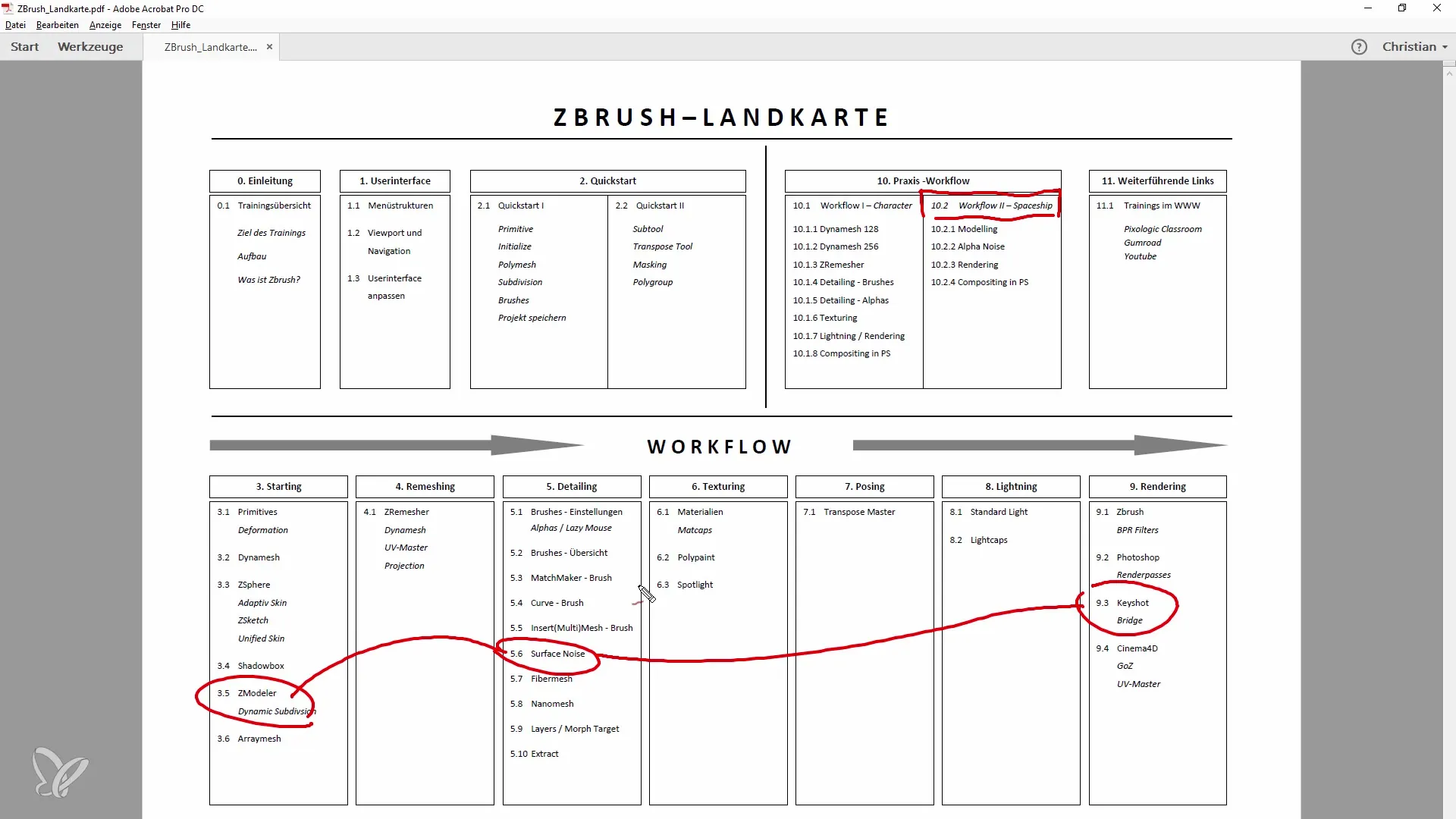
Trinn 3: Justering av linjer og polygoner
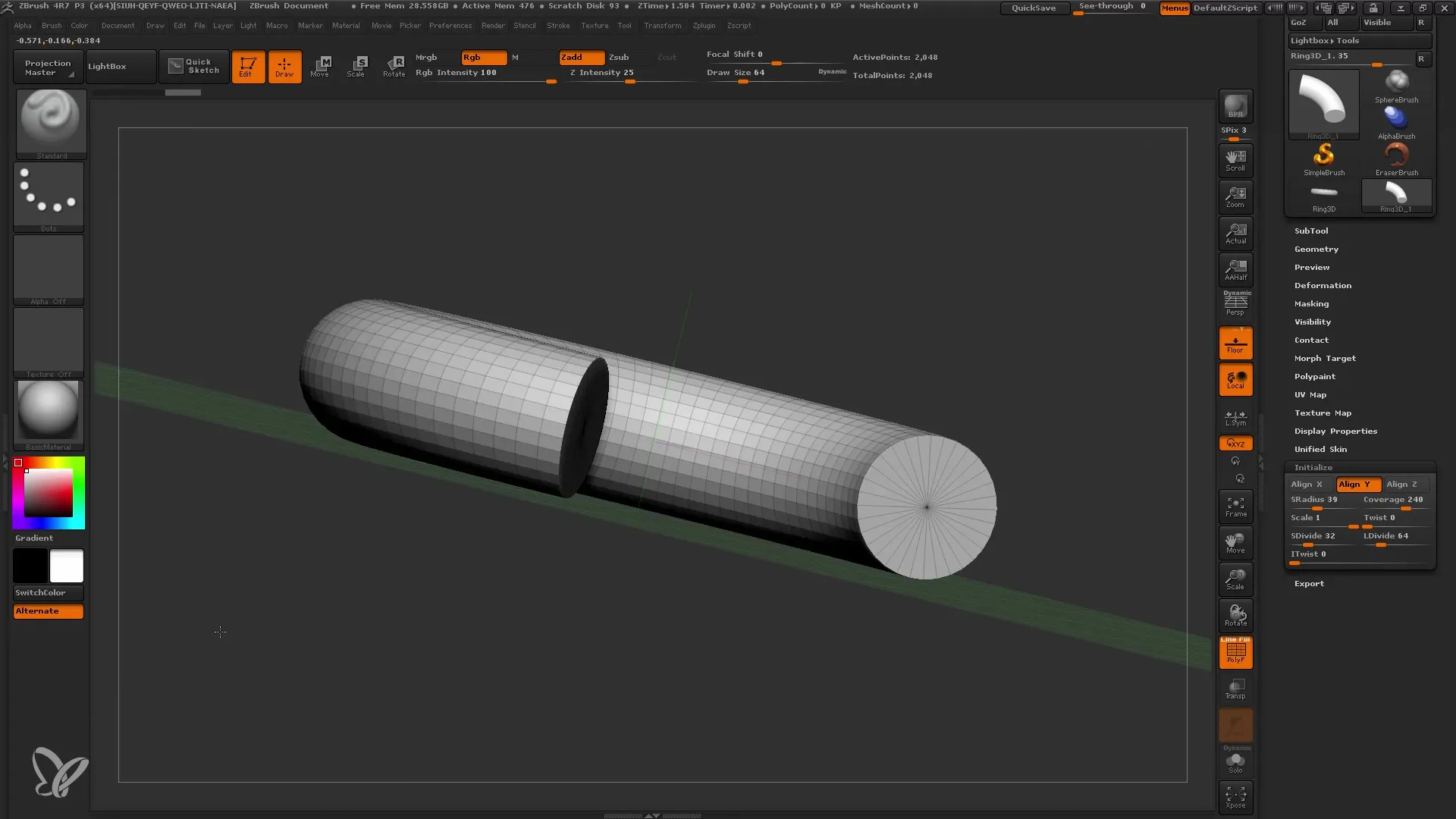
Tegn linjene og bruk det grunnleggende materialet for å øke synligheten. Pass på å justere ringens dekning til 240° for at en åpning på 120° skal fremheves godt.
Trinn 4: Redigering av polygoner
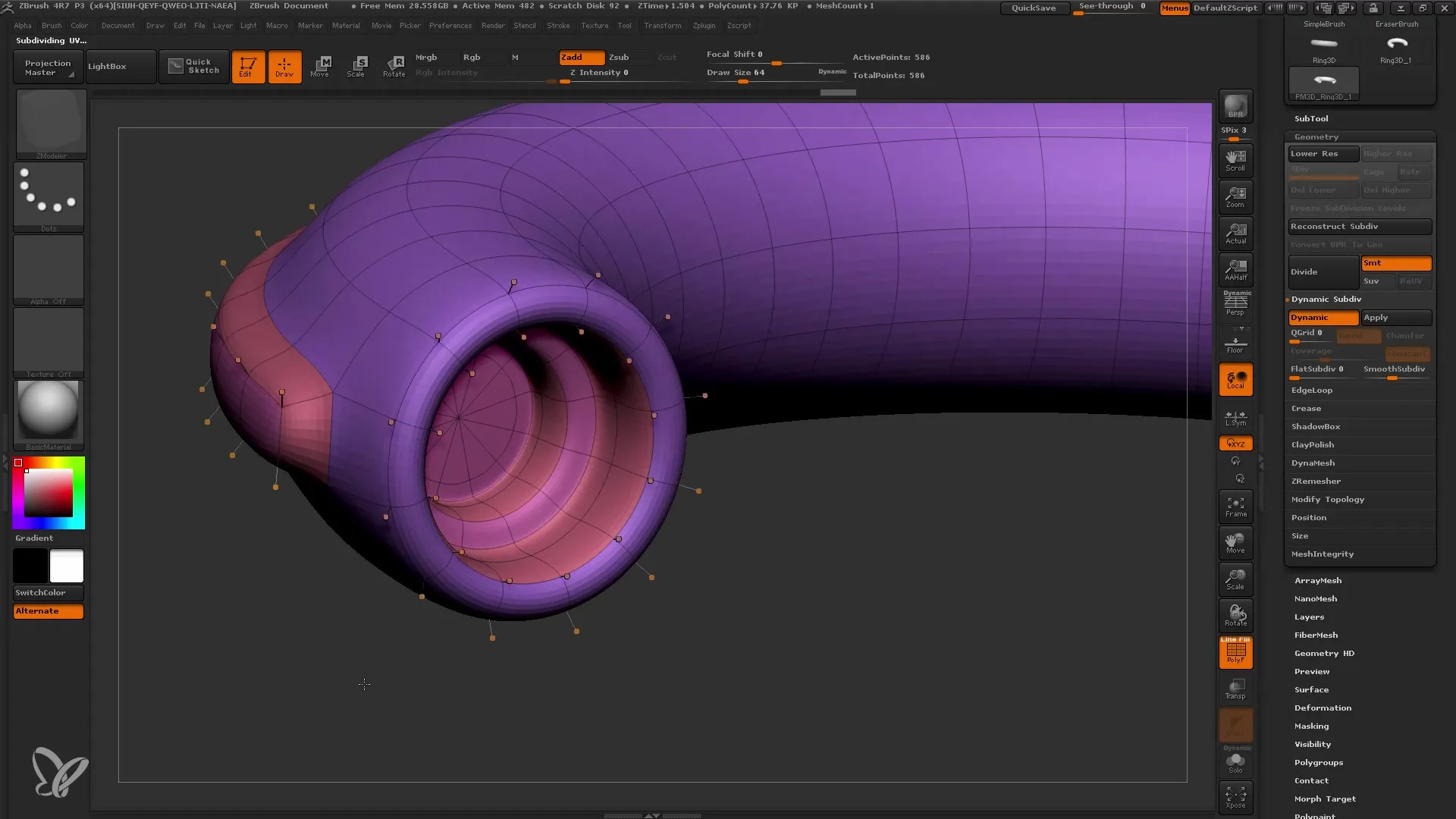
Bruk SDivide-funksjonen for å redusere antall polygoner og bestem at du ønsker omtrent 12 segmenter og 32 underavdelinger. Dette vil gi en optimal fordeling av polygoner.
Trinn 5: Sentering av polygoner
Det er viktig å plassere kanten midt i profilen. Ved å bruke Twist-verktøyet kan du sikre at de 12 segmentene er godt balanserte.
Trinn 6: Opprette symmetri
Sørg for å beholde symmetrien ved å rotere de respektive punktene i modellen. En ren symmetri gjør det enklere å jobbe med enkeltpolygoner senere.
Trinn 7: Opprette polygroups
For å skape en oversiktlig struktur, bør du opprette ulike Polygroups. Disse vil hjelpe deg ikke bare med modellering, men også med teksturering senere.
Trinn 8: Bruk av CModeller
Med CModeller kan du lage interessante former. Eksperimenter med innrykk i modellen og bruk Insert-funksjonen for å opprette hele regioner.
Trinn 9: Fin justering med Ed Loops
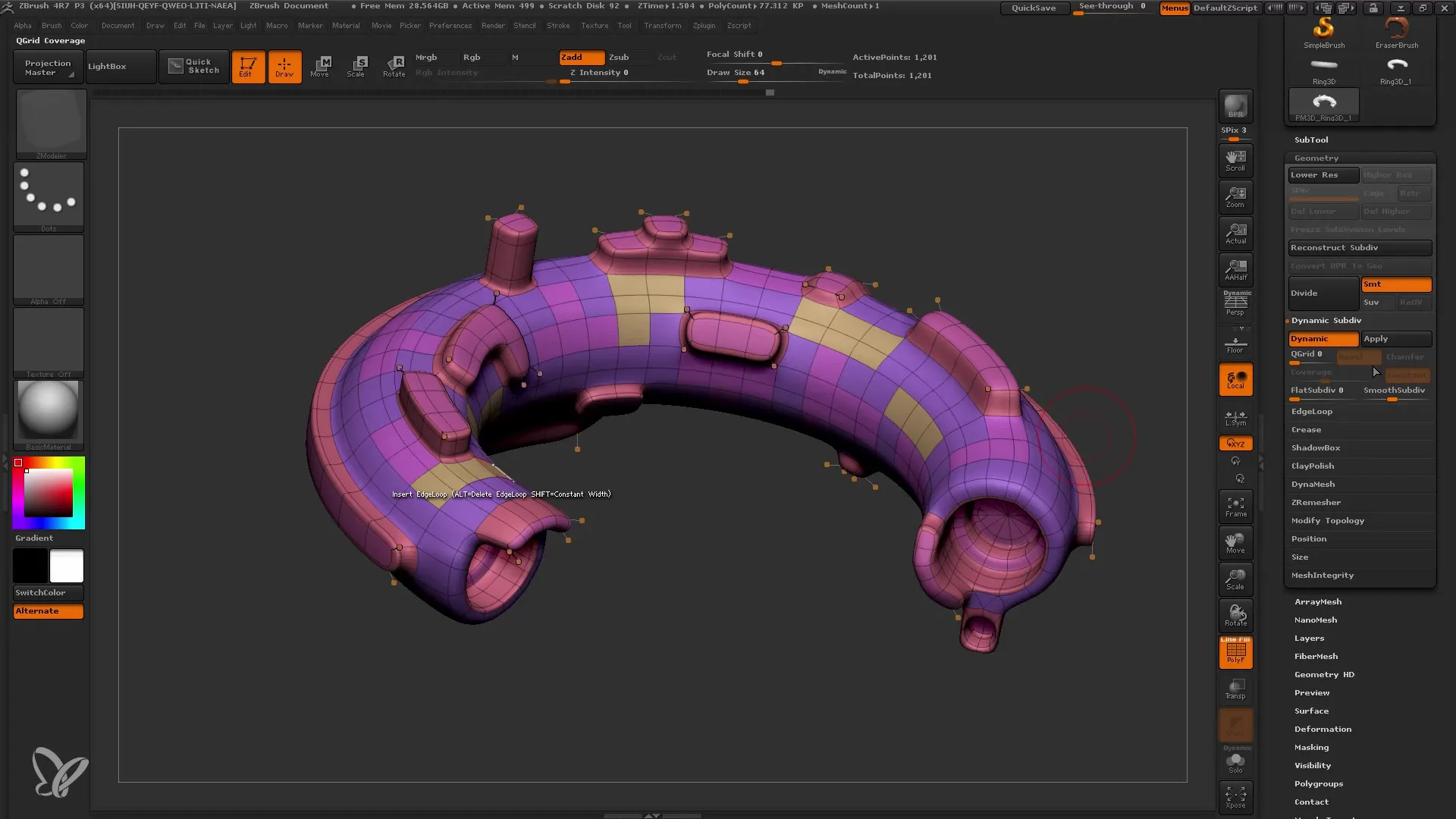
Du kan legge til Ed Loops for å skjerpe kanter og gjøre detaljer enda mer presise. Merk at denne prosessen er nyttig før Subdivision brukes.
Trinn 10: Detaljering og avslutning
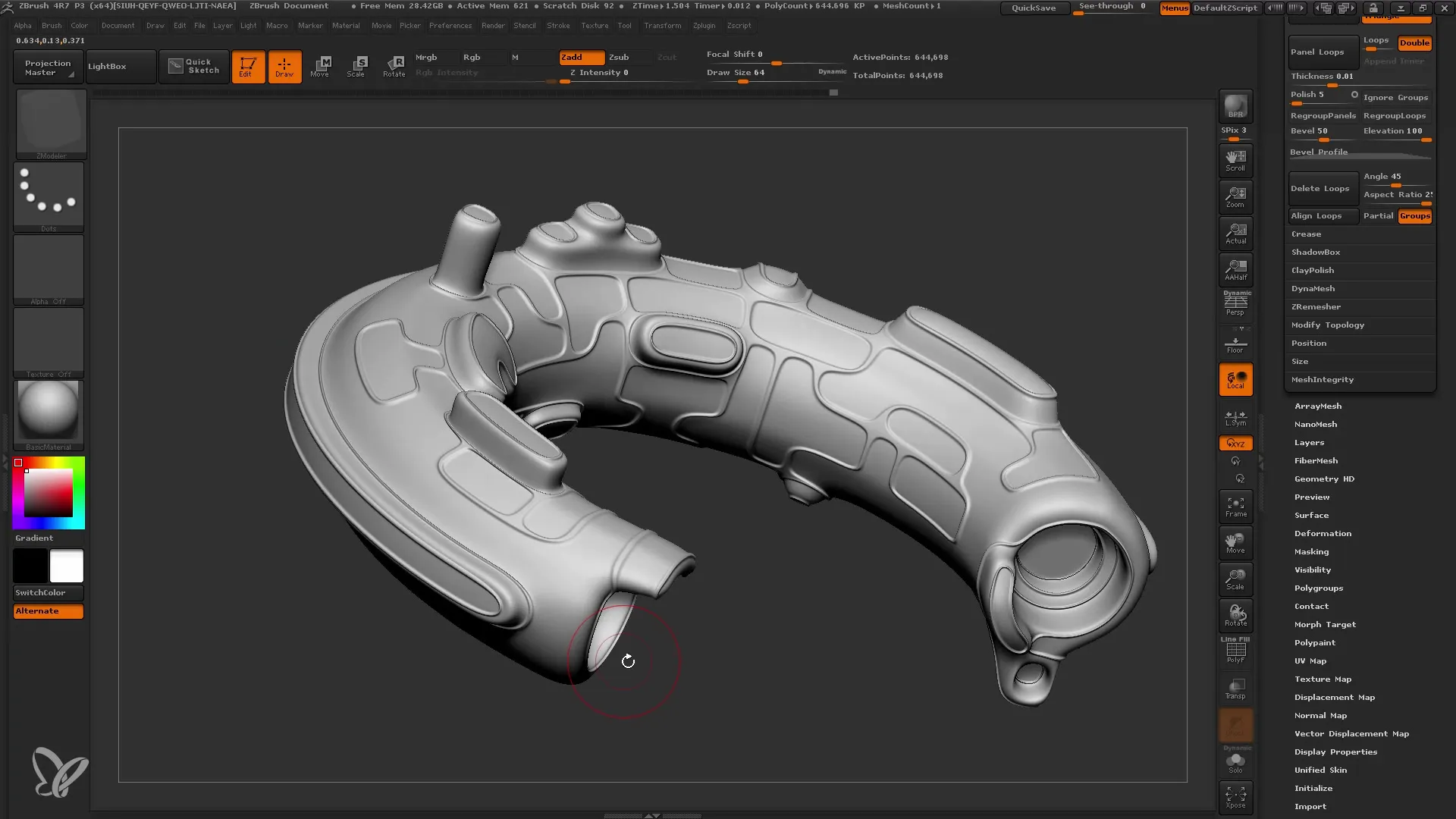
Nå er det rette tidspunktet å finjustere modellen din og legge til detaljer. Ta deg tid til å eksperimentere med geometrien og skape interessante former.
Oppsummering
I denne opplæringen har du lært hvordan du lager en imponerende lav-poly-base-modell med ZModelers og ulike verktøy. Fra valg av grunnobjekt til tilpasning av Polygroups og detaljer – hvert trinn er avgjørende for sluttresultatet. Fortsett å eksperimentere med de ulike funksjonene i ZBrush for å gi liv til dine kreative ideer!
Ofte stilte spørsmål
Hvordan finner jeg verktøyene i ZBrush?Du kan finne verktøyene via menyen på venstre side av grensesnittet.
Hvordan kan jeg lagre mine Polygroups?Du kan lagre dine Polygroups ved å enkelt lagre filen i ZBrush.
Hvilke funksjoner er tilgjengelige i ZModeler?ZModeler tilbyr funksjoner som Extrude, Inset og redigering av kanter.
Hvordan kan jeg aktivere symmetri i modellen min?Du kan aktivere symmetri ved å bruke tastene 'X'.


